Как ръчно да създадете архив на историята на файлове в Windows 10
Историята на файловете е много полезна функция на Windows 10. Позволява ви да създадете резервно копие на важните данни, съхранявани във вашите документи, снимки, музика, видеоклипове и папки на работния плот. Можете да посочите устройството, където планирате да съхранявате резервното си копие. Това ще предотврати загубата на данни в случай, че нещо се обърка. В тази статия ще видим как ръчно да създадете архив на историята на файловете в Windows 10.
Реклама
Windows 10 идва с вградена система за архивиране, наречена "История на файлове". Позволява на потребителя да създаде резервно копие на файлове, съхранявани на вашия компютър. Има редица случаи на използване на тази функция. Например, може да ви помогне да прехвърлите вашите файлове от стар компютър на нов. Или можете да го използвате за архивиране на вашите файлове на външно сменяемо устройство. Функцията „История на файловете“ е въведена за първи път в Windows 8 и е подобрена в Windows 10. Позволява преглеждане и възстановяване на различни версии на файлове.
Историята на файловете изисква използване на файловата система NTFS. Историята на файловете разчита на функцията на дневника на NTFS за проследяване на промените във файловете. Ако дневникът съдържа записи за промени, File History включва автоматично актуализираните файлове в архива. Тази операция е много бърза.
История на файловете автоматично създава резервни версии на вашите данни по график към избрано от вас устройство да запишете в. Можете да създадете нов архив ръчно.
За да създадете ръчно архив на историята на файловете в Windows 10, направете следното.
- Отвори Приложение за настройки.

- Отидете на Актуализация и сигурност -> Архивиране.
- Кликнете върху връзката Повече опций вдясно.

- На следващата страница щракнете върху Архивиране сега бутон.
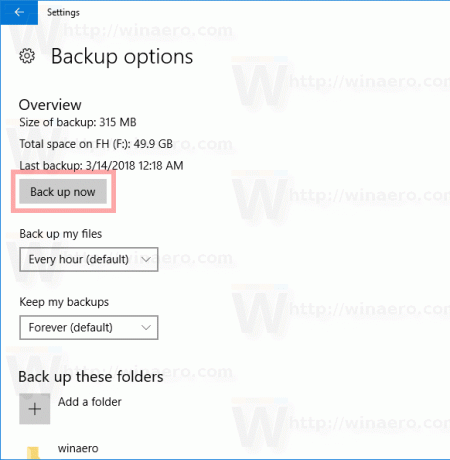
Ти си готов!
История на файловете ще създаде ново архивно копие на вашите файлове папки, които сте добавили.
Като алтернатива можете да използвате класическото приложение за контролен панел за същото.
Създайте архив на историята на файловете с контролния панел
- Отворете класиката Контролен панел.
- Отидете на Контролен панел\Система и сигурност\История на файловете. Изглежда по следния начин (екранната снимка по-долу е от Windows 10 build 16299):

- Кликнете върху Бягай сега линк под вашия избрано устройство.
- История на файловете ще създаде ново архивно копие на вашите файлове папки, които сте добавили.
След като приключите, можете да затворите аплета на контролния панел за хронология на файловете.
Свързани статии:
- Как да активирате хронологията на файловете в Windows 10
- Изтрийте по-старите версии на хронологията на файловете в Windows 10
- Как да нулирате хронологията на файловете в Windows 10
Това е.
